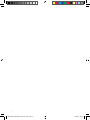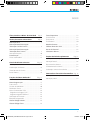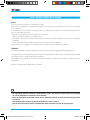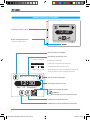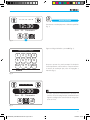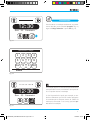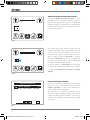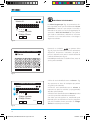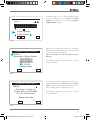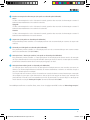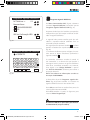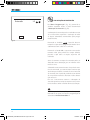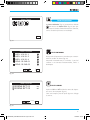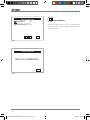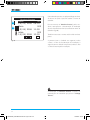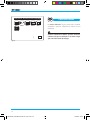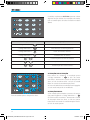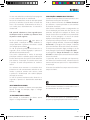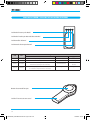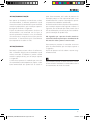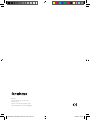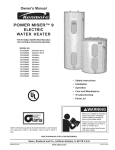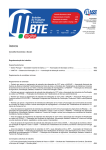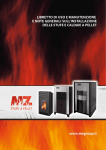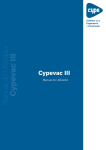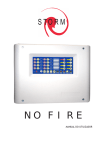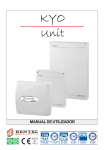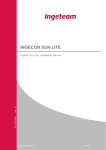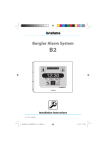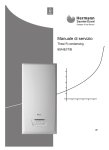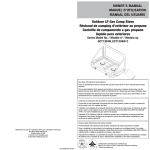Download Sistema anti-roubo
Transcript
Sistema anti-roubo B2 1 2 3 4 5 6 7 8 9 10 12:30 Sex 03 Parcial Activado Março P Cancella Apagado ELENCO ALLARMI Tacitazione Reset Allarmi 0 123456789 0 123456789 0 123456789 0 123456789 Param. Gen. Alla Non Pronto Manual do utilizador 24801780 – 14-06-10 1 S I I I B2UC0002_Ute 24801780 14-06-10_PT.indd 1 I I I I 18/06/10 08.50 S S 2 B2UC0002_Ute 24801780 14-06-10_PT.indd 2 18/06/10 08.50 ÍNDICE Áreas, Cenários e Níveis de Prioridade Pág. 4 Activar, Desactivar e Parcializar Pág. 6 Activação Total............................................................................ 7 Testar Dispositivos ................................................................ 29 Teste Entradas ............................................................................ 29 Teste Sirenes ............................................................................... 29 Teste Baterias .............................................................................. 30 Activação Parcial com opção “Activação Cenários” activa................................................ 8 Memória Eventos ................................................................... 31 Activação Parcial com opção “Activação Áreas” activa........................................................ 9 Activação Forçada..................................................................... 10 Versão do Terminal ............................................................... 33 Desactivação ............................................................................. 11 Áreas e Utilizadores ................................................................ 12 Funções do Teclado suplementar Gestão de Alarmes e Avarias Activação Parcial........................................................................ 36 Pág. 13 Sinalização de Alarmes ou Avarias................................. 14 Visualização de Alarmes ...................................................... 14 Silenciamento de Sirenes ................................................... 15 Reset Alarmes.............................................................................. 16 Funções do “Menu Utilizador” Pág. 17 Exibir o Estado das Entradas . ........................................ 18 Calibrar dimensões ecrã ................................................... 33 Seleccionar Idioma ............................................................... 34 Pág. 35 Activação/Desactivação ...................................................... 36 Reset memória alarmes ....................................................... 37 Silenciamento de alarmes ................................................. 37 Sinalizações sonoras dos teclados ................................ 37 Comutador e Chave de Infravermelhos Pág. 38 Activação/Desactivação ...................................................... 39 Activação parcial........................................................................ 39 Menu Programação .............................................................. 19 Data e Hora ................................................................................. 19 Gestão de Utilizadores ......................................................... 20 Parâmetros Gerais . .................................................................. 22 Menu Comunicador GSM .................................................. 24 Programar mensagens GSM ............................................. 24 Programar Agenda Telefónica ......................................... 25 Solicitação de Extensão ....................................................... 26 Bloqueio Programador ......................................................... 27 Alterar Código Teclado ...................................................... 28 Alterar Código Chave .......................................................... 28 3 B2UC0002_Ute 24801780 14-06-10_PT.indd 3 18/06/10 08.50 Áreas, Cenários e Níveis de Prioridade ÁREAS É possível dividir o espaço a ser protegido em áreas. Uma Área da instalação é um agrupamento lógico de entradas (por exemplo todos os sensores do recinto de um edifício). A subdivisão em áreas de uma instalação realiza-se, simplesmente, atribuindo a cada entrada uma das dez áreas de pertinência possíveis. Subdividir a instalação em áreas é indispensável se desejar: • Activar a instalação também em modo parcial • Diferenciar o acesso a certos locais dependendo do nível de prioridade atribuído ao utilizador (ver parágrafo específico) • Obter sinalizações diferenciadas para alarmes provenientes de zonas distintas. Para satisfazer estas exigências, a instalação pode ser subdividida num máximo de 10 áreas. CENÁRIOS Por cenário entende-se uma combinação de áreas que são activadas segundo modos programados. O instalador na fase de programação cria cenários com agrupamentos de áreas que no momento da activação são colocadas num estado definido pelo instalador. Ao cenário pode ser atribuído um nome que evoque as funções associadas ao mesmo (por exemplo “Sensores do Recinto”) Podem ser programados 10 cenários no máximo. w –Para qualquer alteração relativa à atribuição das áreas, dos cenários ou dos níveis de prioridade aos vários Utilizadores contacte o seu instalador. –Cabe ao Instalador (de comum acordo com o Utilizador) decidir o modo de activação parcial da instalação: . Através de escolha livre por parte do Utilizador das áreas a activar . Através da activação de cenários predefinidos pelo Instalador na fase de programação. 4 B2UC0002_Ute 24801780 14-06-10_PT.indd 4 18/06/10 08.50 NÍVEIS DE PRIORIDADE Para poder efectuar uma qualquer operação é sempre necessário digitar o seu “Código Utilizador”, ao qual na fase de programação foi atribuído um nível de prioridade, que vai de 1 a 4, e um número variável de áreas em gestão das 10 disponíveis. A cada utilizador também é possível atribuir em gestão um número variável de cenários dos 10 disponíveis. O nível de prioridade atribuído ao “Código Utilizador” permite realizar ou não algumas operações apenas nas áreas atribuídas, por isso é conveniente consultar as tabelas que se seguem para saber o que pode ou não pode fazer com o nível de prioridade atribuído pelo Instalador. Operação Activação/Desactivação total ou parcial dos cenários ou das áreas associadas Silenciamento de alarmes (1) Activação forçada (2) Reset da memória alarmes Acesso ao Menu Utilizador Nível 4 SIM Nível 3 SIM Nível 2 Só activação SIM SIM SIM SIM SIM SIM SIM SIM NÃO NÃO NÃO NÃO Um Código programado com Nível de Prioridade 1 não provoca qualquer acção, só é memorizada a digitação válida. (1) O silenciamento dos alarmes é provocado por qualquer operação (activações, desactivações, activações parciais, etc.) realizada validamente por um utilizador com Nível de Prioridade 2, 3, 4, ou com o específico comando presente na página principal na presença de um ou mais alarmes. (2) A activação forçada pode ser realizada por um utilizador com código com Nível de Prioridade 3 ou 4 através do comando específico presente na página que mostra as entradas em alarme antes da activação. A activação forçada de uma ou mais áreas ou de toda a instalação implica a exclusão temporária das entradas em alarme antes da activação. Funções que podem ser realizadas dentro do Menu Utilizador, acessível apenas a Utilizadores com Nível de Prioridade 3 e 4. Operação Visualização do estado e exclusão temporária das entradas Visualização da memória eventos Definição da Data e Hora Alteração de outros Códigos Utilizador/Programação de outras Chaves Nível 4 SIM SIM SIM SIM Nível 3 SIM SIM NÃO NÃO Alteração do próprio Código Utilizador/Programação da própria Chave Eliminação de Códigos Utilizador Teste Entradas Teste Sirenes Teste Baterias SIM SIM SIM SIM SIM SIM NÃO SIM SIM SIM 5 B2UC0002_Ute 24801780 14-06-10_PT.indd 5 18/06/10 08.50 Activar, Desactivar e Parcializar 1 2 3 4 5 6 7 8 9 10 Caneta para touch screen 12:30 Sex 03 Botão de Retroiluminação Com led sempre aceso Março Activado Parcial Apagado Acesso ao Menu Instalador Visualização estado das áreas 1 2 2 3 3 4 4 5 5 6 6 7 7 8 8 9 9 10 10 1 1 2 2 3 3 4 4 5 5 6 6 7 7 8 8 9 9 10 10 1 1 2 3 3 4 5 5 6 7 7 8 9 9 10 1 1 2 2 3 3 4 4 5 5 6 6 7 7 8 8 9 9 10 10 1 2 4 6 8 10 Instalação Parcialmente Activada 1 2 2 3 3 4 4 5 5 6 6 7 7 8 8 9 9 10 10 1 1 2 2 3 3 4 4 5 5 6 6 7 7 8 8 9 9 10 10 1 Áreas não prontas (com Instalação Desactivada) Áreas em alarme (com Instalação Activada) 12:30 03 Instalação Completamente Activada 1 2 2 3 4 4 5 6 6 7 8 8 9 10 10 1 1 2 2 3 3 4 4 5 5 6 6 7 7 8 8 9 9 10 10 1 3 5 7 9 1 2 3 4 5 6 7 8 9 10 Sex Instalação desactivada Fevereiro Acesso ao Menu Utilizador 1 09:00 2 12:15 3 14:30 4 19:45 5 23:00 P Apagar On Off On Off Off SEG TER QUA SAB DOM PROG01 PROG02 PROG03 PROG04 PROG05 Visualização da Hora e Data LISTA ALARMES Silenciamento Reset Alarmes Led/Botão Instalação Apagada 0 123456789 0 123456789 0 123456789 0 123456789 Parcial Activado Apagado Não Pronto Led/Botão Parâm. Ger. Alarme Instalação não pronta para activação S S S I I I Led/Botão Instalação Activada Parcial I I I I Parcial Identificar S P P P P S S S Exibir P P P Programar Led/Botão Instalação Parcialmente Activada Activado In In Out Out In In 12V Out Out 12V Activado 6 Apagado B2UC0002_Ute 24801780 14-06-10_PT.indd 6 MEM ÓRIA 1 2 Apagado TESTAR 18/06/10 08.51 Apaga 0 123456789 Parâm. Ger. Alarme Não Pronto S S S I I I Activado 1 2 3 4 5 6 7 8 9 10 Sex 03 Exibir In In Out Out In In 12V Out Out P P P Programar Apagar Activação Total Para activar a instalação prima o símbolo específico (fig. 1). MEM ÓRIA 1 2 Fevereiro Activado Parcial Apagado Identificar 12V Activado 12:30 P S S S I I I Parcial P P P S I Parcial TESTAR Apagado Apagado Fig. 1 1 4 7 R Digite o código Utilizador e prima OK (fig. 2). Introduzir Código 1 2 5 6 Esc 9 3 2 3 1 8 OK In In Out Out In In 12V Out Out 12V 4 7 0 4 1 2 3 4 5 6 7 8 9 0 Avaria Avaria 1 2 3 4 5 6 7 8 9 0 Na parte superior da janela principal da Unidade Central aparecem as áreas activas, e na parte inferior o estado da instalação que passa de Apagado a 1 2 Exibir Activado (fig. 3). S S S MEM ÓRIA S S S S Fig. 2 1 2 3 4 5 6 7 8 9 0 TESTAR 1 2 3 4 5 6 7 8 9 10 12:30 Sex 03 Parcial Fevereiro Activado - As áreas aparecem completamente activadas no caso de, na fase de programação, ao Utilizador que digitou o código terem sido concedidas em gestão todas as Áreas. Apagado Fig. 3 7 B2UC0002_Ute 24801780 14-06-10_PT.indd 7 18/06/10 08.51 LISTA ALARMES Silenciamento Reset Alarmes 0 123456789 0 123456789 0 123456789 0 123456789 Parâm. Ger. Alarme Não Pronto S S S I I I 1 2 3 4 5 6 7 8 9 10 12:30 Sex 03 P P P S I Parcial P S S S I I I Exibir Activação parcial Identificar Parcial P P P Programar Com a opção “Activação Cenários” activa Activado In Out Caso seja necessárioIn activar uma Out combinação de In In Out Out áreas predefinida do sistema anti-roubo, prima o Activado símbolo indicado (fig. 4). 12V 12V Fevereiro Apagado Parcial Activado MEM ÓRIA Apagado 1 2 TESTAR Apagado Fig. 4 Após ter digitado o Código Utilizador, surge a janela da figura 5 na qual, premendo as setas é R possível escolher um dos cenários programados. Os símbolos abaixo resumem graficamente o estado em que serão colocadas as áreas no acto de activação do4 cenário. 2 Seleccionar Cenário Perímetro 1 2 3 X X 6 7 8 9 10 3 1 OK 12 2 3 4 5 6 7 8 9 0 ESC Avaria X Avaria 1 2 3 4 5 6 7 8 9 0 Fig. 5 1 In In Out Out In In 12V Out Out 12V A área é activada. A área é desactivada. A área fica no estado em que se encontra. S S S S S S S MEM ÓRIA 1 2 Exibir 1 2 3 4 5 6 7 8 9 10 12:30 Sex 03 Parcial A janela principal (fig. 6) mostra o estado de activa1 2 3 ção das áreas e o símbolo representa a activa4 5 que 6 7 8 9 ção parcial fica evidenciado. 0 TESTAR Fevereiro Activado Apagado Fig. 6 8 B2UC0002_Ute 24801780 14-06-10_PT.indd 8 18/06/10 08.51 Apagar LISTA ALARMES Silenciamento Reset Alarmes 0 123456789 0 123456789 0 123456789 0 123456789 Parâm. Ger. Alarme Não Pronto S S S I I I 1 2 3 4 5 6 7 8 9 10 12:30 Sex 03 P P P S I Parcial P S S S I I I Exibir Activação parcial Identificar Parcial Activado In Out 12V 12V Apagado MEM ÓRIA 1 2 TESTAR Apagado Fig. 7 Após ter digitado o Código Utilizador, surge outra janela semelhante à destinada à activação do códiR go, mas ao contrário da primeira, permite seleccionar as áreas a activar (fig. 8). Após ter seleccionado as áreas prima OK. Seleccionar as Áreas 2 3 4 5 6 7 8 Esc 9 0 OK 4 2 3 1 In In Out Out In In 12V Out Out 12V 1 2 3 4 5 6 7 8 9 0 Avaria Fig. 8 Avaria 1 2 3 4 5 6 7 8 9 0 S S S S S S S MEM ÓRIA 1 2 Exibir 1 2 3 4 5 6 7 8 9 10 12:30 Sex 03 Parcial Fevereiro activado Apagado A janela principal (fig. 9) mostra o estado de activa1 2 3 ção das áreas e o símbolo representa a activa4 5 que 6 7 8 9 ção parcial fica evidenciado. 0 TESTAR A activação parcial do sistema (por exemplo) pode ser útil no caso de querer deslocar-se livremente dentro da casa mantendo todos os sensores do recinto activos, excluindo apenas os volumétricos. Fig. 9 9 B2UC0002_Ute 24801780 14-06-10_PT.indd 9 Apagar Out Caso seja necessárioInactivar apenas algumas áreas In In Out Out do sistema anti-roubo, prima o símbolo indicado Activado (fig. 7). Apagado 1 Programar Com a opção “Activação Áreas” activa Fevereiro Activado Parcial P P P 18/06/10 08.51 1 4 7 ACTIVAÇÃO FORÇADA 1 2 3 4 5 6 7 8 9 10 Se, na janela principal, piscar uma ou mais áreas e o estado do símbolo em baixo à direita mudar o seu estado de “Apagado” a “Não Pronto”, significa que um ou mais dispositivos das áreas evidenciadas, se encontra em estado de alarme, sendo assim o sistema não está pronto para ser activado (fig. 10). 12:30 Sex 03 Parcial Fevereiro Activado Premendo o botão de activação com o sistema “Não Pronto” aparece uma lista dos dispositivos que se encontram em estado de alarme. Não Pronto Fig. 10 É possível agora eliminar as causas que originaram o alarme (por exemplo fechar janelas abertas) e efectuar a activação. Entradas Não Prontas In Jan. Quarto IR SENS. Quarto ESC Em alternativa pode decidir activar a instalação, excluindo um ou mais dispositivos (por exemplo janelas ou portas abertas). Premendo o botão (fig. 11) força a activação da instalação, tal operação é visualizada com o acendimento contemporâneo dos símbolos que representam a activação total e parcial da instalação (fig. 12). O acendimento contemporâneo dos dois símbolos também pode ser provocado pela exclusão temporária de entradas por parte do Utilizador ou permanente por parte do Instalador. Fig. 11 1 2 3 4 5 6 7 8 9 10 12:30 Sex 03 Parcial Fevereiro Activado - O processo descrito neste parágrafo é válido no caso da função “Activação Automática” não estar activa. Caso a “Activação Automática” esteja activa todo o processo é automático, como descrito na página 23. - Atenção, o Utilizador ao qual foi atribuído o nível de prioridade 2 só pode activar a instalação ou as áreas a ele atribuídas. - Apesar da central o permitir, não é conveniente utilizar a activação forçada, para evitar o abaixamento do nível de segurança garantido pela instalação. Apagado Fig. 12 10 B2UC0002_Ute 24801780 14-06-10_PT.indd 10 18/06/10 08.51 Parcial S S S I I I Parcial Activado Identificar Exibir In In Out Out In In 12V Out Out 12V Activado P P P Programar Apagado TESTAR Desactivação Apagado 12:30 03 MEM ÓRIA 1 2 1 2 3 4 5 6 7 8 9 10 Sex Para desactivar a instalação totalmente ou parcialmente activada, prima o botão “Apagado” (fig. 13) digite o “Código Utilizador” e prima OK (fig. 14). Fevereiro 1 4 7 R Activado Parcial Apagado Fig. 13 Introduzir Código 1 2 3 4 4 2 3 1 6 7 8 Esc 9 0 OK In In Out Out In In 12V Out Out 12V 1 2 3 4 5 6 7 8 9 0 Avaria Avaria 1 2 3 4 5 6 7 8 9 0 S S S 5 S S S S MEM ÓRIA 1 2 Exibir 1 2 3 4 5 6 7 8 9 0 TESTAR Fig. 14 1 2 3 4 5 6 7 8 9 10 12:30 Sex 03 Parcial Fevereiro Activado Apagar Apagado A instalação só pode ser desactivada por Utilizadores com prioridade 3 ou 4, os utilizadores com prioridade 2 só podem activar a instalação. O nível de prioridade 2 pode, por exemplo, ser atribuído a Utilizadores que devem realizar operações de manutenção ou limpeza dentro do edifício de modo que, terminado o seu serviço, possam apenas activar a instalação. Fig. 15 11 B2UC0002_Ute 24801780 14-06-10_PT.indd 11 18/06/10 08.51 ÁREAS E UTILIZADORES 1 2 3 4 5 6 7 8 9 10 12:30 Sex 03 Fevereiro Activado Parcial Além dos níveis de acesso ao sistema, o Instalador na fase de programação, pode fazer com que alguns utilizadores possam activar ou desactivar apenas algumas áreas. Apagado Fig. 16 1 2 3 4 5 6 7 8 9 10 12:30 Sex 03 Parcial No caso da digitação do Código permitir ao Utilizador o acesso limitado às áreas compreendidas entre 6 e 10, o resultado da activação da instalação será parcial (fig. 17). Fevereiro Activado Apagado Fig. 17 Seleccionar as Áreas 6 7 8 Esc 9 0 OK No caso do mesmo Utilizador desejar activar parcialmente a instalação, não terá acesso a todas as áreas e assim só poderá parcializar a activação das áreas a ele atribuídas (fig. 18). Só o instalador pode modificar os níveis de acesso dos utilizadores e as áreas a eles atribuídas Fig. 18 12 B2UC0002_Ute 24801780 14-06-10_PT.indd 12 18/06/10 08.51 Gestão Alarmes e Avarias 1 2 3 4 5 6 7 8 9 10 Invasão Sabotagem Alarme Avaria rede Bateria Avaria Visualização Eventos (a título de exemplo são visualizados os símbolos correspondentes a todos os eventos) LISTA ALARMES Silenciamento Activado Parcial Apagado Reset Alarmes Botão de Reset Alarmes Botão de Silenciamento Alarmes 1 2 3 4 5 6 7 8 9 10 Os eventos descritos a seguir são detectados pela Central, seja qual for o estado em que se encontra, à excepção do “Alarme Invasão” que é detectado apenas com a instalação/área activada. 1 2 3 4 Alarme 5 6 7 invasão 8 9 10 Invasão É provocado pela activação de detectores de invasão (sensores de movimento, sensores de vibração, contactos magnéticos, etc... ). Avaria Alarme Avaria rede Bateria Sabotagem 1 2 3 4 5 6 7 Alarme 8 9 10 sabotagem É provocado pela activação dos dispositivos anti-adulteração presentes em: módulos, sensores, Invasão Sabotagem Avariaetc... rede Bateria Alarmecaixas, Activado Parcial Alarme geral 1 2 3 4 5Silenciamento 6 7 8 9 10 asão Sabotagem Silenciamento Alarme Parcial Avaria rede Alarme 7 8 9 Parcial 10 mento Apagado LISTA ALARMES Reset Alarmes LISTA de dispositivos diferentes dos detectores de invasão tais como, É provocado pela activação ALARMES detectores de fumo, botões de socorro, etc... . Avaria Avaria detectores rede Bateriade gás, Activado 4 5 6 7 8 9 10 botagem Avaria Apagado Reset Alarmes Avaria rede É provocado pela falta de alimentação de rede na instalação. Bateria Avaria LISTA ALARMES Activado Avaria Apagado bateria Reset Alarmes LISTA É provocado pela falta de alimentação proveniente das baterias auxiliares do sistema. ALARMES Avaria rme Avaria rede Bateria Activado Parcial Apagado Reset Alarmes Avaria geral É provocado por avarias de dispositivos que compõem o sistema. LISTA a rede Bateria Activado Avaria Apagado ALARMES Reset Alarmes LISTA ALARMES Apagado 13 Reset Alarmes B2UC0002_Ute 24801780 14-06-10_PT.indd 13 18/06/10 08.51 SINALIZAÇÃO DE ALARMES OU AVARIAS No caso de alarme ou avaria em curso, a janela principal muda o seu aspecto habitual e, em vez da hora e da data, aparece a piscar o símbolo que identifica o tipo de evento activo e eventualmente também pisca a área à qual foi associado o dispositivo em alarme (fig. 19). 1 2 3 4 5 6 7 8 9 10 Invasão LISTA ALARMES Silenciamento Parcial Activado Apagado Reset Alarmes Fig. 19 1 2 3 4 5 6 7 8 9 10 Invasão Sabotagem Alarme Avaria rede Bateria Avaria LISTA ALARMES Silenciamento Parcial activado Apagado Reset Alarmes Um alarme pode ficar “activo” mesmo por um tempo extremamente breve, (passagem em frente de um sensor de infravermelhos, janela aberta e fechada em seguida, vidro partido) passado o qual o evento já não está “Em curso” e pode-se considerar “Terminado”. Neste caso o símbolo que representa o evento fica fixo e a área influenciada pelo alarme deixa de piscar (fig. 20). O fato do alarme ter “Terminado” não exclui que a invasão ou a adulteração ainda esteja a decorrer, portanto aconselha-se de prestar a máxima atenção. Fig. 20 Eventos gravados Invasão Del Sens. Quarto 001 01/ 03/ 2006 16:04 Del VISUALIZAÇÃO DE ALARMES Premendo o símbolo que representa o evento (quer esteja em curso ou já terminado) acede à janela “Eventos gravados” na qual são visualizados os eventos desde a última activação. Para consultar esta memória de eventos não é necessário digitar qualquer código, isto permite verificar de onde provém o alarme e a que hora se verificou, sem modificar necessariamente o estado do sistema. ESC Fig. 21 14 B2UC0002_Ute 24801780 14-06-10_PT.indd 14 18/06/10 08.51 SILENCIAMENTO DE SIRENES Após ter verificado a proveniência do alarme e apurado que não há qualquer situação de perigo é conveniente efectuar o silenciamento das sirenes premendo o específico botão (fig. 22). 1 2 3 4 5 6 7 8 9 10 Invasão Sabotagem Alarme Avaria rede Bateria Avaria LISTA ALARMES Silenciamento Parcial activado Apagado Reset Alarmes Fig. 22 Introduzir Código 1 2 3 4 5 6 7 8 Esc 9 0 OK Como para qualquer outra operação que modifique o estado da instalação, é necessário digitar o “Código Utilizador” e premer OK para silenciar imediatamente as sirenes (fig. 23). Fig. 23 15 B2UC0002_Ute 24801780 14-06-10_PT.indd 15 18/06/10 08.51 RESET ALARMES O ecrã mesmo após o silenciamento das sirenes continua a mostrar o símbolo do evento activador, até ser restaurada a memória temporária dos eventos (fig. 24). 1 2 3 4 5 6 7 8 9 10 Invasão Sabotagem Alarme Avaria rede Bateria Avaria LISTA ALARMES Activado Parcial Apagado Reset Alarmes Fig. 24 Introduzir Código 1 2 3 4 5 6 7 8 Esc 9 0 OK Premendo o botão “Reset Alarmes” (fig. 24), digitando o “Código Utilizador” e premendo o botão OK, a memória temporária dos eventos é restaurada e o ecrã volta ao estado em que se encontrava antes do evento ter lugar (fig. 26). Fig. 25 1 2 3 4 5 6 7 8 9 10 12:30 Sex 03 Parcial Fevereiro Activado Apagado Fig. 26 16 B2UC0002_Ute 24801780 14-06-10_PT.indd 16 18/06/10 08.51 S S S I I I P S S S I I I Parcial Activado Identificar Exibir In In Out Out In In 12V Out Out 12V Activado P P P S I Parcial P P P Aprender Funções do “Menu Utilizador” Apagado MEM ÓRIA P 1 2 TESTAR Apagar Apagado 1 09:00 2 12:15 3 14:30 4 19:45 5 23:00 LISTA ALARMES P Apagar Reset Alarmes Silenciamento 1 2 3 4 5 6 7 8 9 10 LISTA ALARMES 12:30 0 123456789 0 123456789 0 123456789 0 123456789 Reset Alarmes Silenciamento Parâm. Ger. R Não Pronto Sex Não Pronto 0 123456789 0 123456789 0 123456789 0 123456789 03 Fevereiro 3 Avaria Activado I I I Identificar Activado 12V S S S S Apagado Out Out 4 Aceder Apagar às funções de programação* Aprender 4 5 6 7 8 9 0 Alterar o Código do Teclado Out Out MEM ÓRIA Out Out 1 2 1 2 1 2 P P P 1 2Out 3 Out Exibir 1 2 3 4 5 6 7 8 9 0 Exibir o Estado das ApagarEntradas Programar P P P P P P S S S 3 Out Out Out P In In In In 12V DEL P S S S Out Programar In In 12V In In P P P Exibir S S S S S S Introduzir Código Apagado 2 S 12V Exibir Activado Apagado Activado 1 In In 12V 1 2 3 4 5 6 7 8 9 0 Avaria PROG01 PROG02 PROG03 PROG04 PROG05 O “Menu Utilizador” (fig. 29) contém uma série de símbolos, que premidos permitem aceder às 1 2 3 Alarme 4 5 6 7 8 9 funções Utilizador, que são: 0 In In 12V S I I I Apagado Identificar 0 Fig. 27 SEG TER QUA SAB DOM S S S I 1 Parcial I I I Activado 7 8 9 Parcial On Off On Off Off I I I I 1 2 3 4 5 6 Parcial Parcial 1 2 3 4 5 6 7 8 9 0 SEG PROG01 TER PROG02 QUA PROG03 SAB PROG04 DOM PROG05 Prima o botão “Utilizador” (fig. 27), digite o “Código Utilizador” e prima OK (fig. 28). Alarme 2 4 1 09:00 On 2 12:15 Off 3 14:30 On 4 19:45 Off 5 23:00 Off OK Parâm. Ger. Parcial Apagado Apagar Programar TESTAR MEM ÓRIA TESTAR TESTAR Aprender Alterar o Código da Chave MEM ÓRIA 1 2 3 4 5 6 7 8 9 0 1 2 3 4 5 6 Testar Dispositivos 7 8 9 0 MEM ORIA 5 6 7 Esc 9 8 Memória Eventos R 0 OK 0 R 4 2 3 1 In In 12V In In 12V Fig. 28 4 2 3 14 5 6 1 2 3 In In Out Out In In 12V Out Out 12V 7 8 9 0 Avaria 1 2 3 4 5 6 7 8 9 0 S S S S AvariaP P P P S S S Exibir P P P Programar Avaria 1 2 3 4 5 6 8 9 0 S S S Out Out 0 Out Out Seleccionar idioma OK DEL OK DEL Sinalizador sonoro ligado 1 2 S S S Exibir S S S S S S S TESTAR MEM ÓRIA S 1 2 3 4 5 67 7 8 9 0 MEM ORIA Visualizar 1ID2 3e 4 5 6 versão Firmware do Terminal 7 8 9 Sinalizador sonoro desligado 1 2 3 4 5 6 7 8 9 0 Menu Utente Avaria 1 2 3 6 Calibrar dimensões do47 58ecrã 9 Exibir 1 2 3 4 5 6 7 8 9 0 ESC MEM ÓRIA 1 2 3 4 5 6 7 8 9 0 1 2 TESTAR - O acesso ao “Menu Utilizador” é reservado a Utilizadores com nível de prioridade 3 ou 4. TESTAR *O acesso à secção “Programar” do “Menu Utilizador” é reservado a Utilizadores com nível de prioridade 4. Fig. 29 17 B2UC0002_Ute 24801780 14-06-10_PT.indd 17 18/06/10 08.51 4 2 3 1 In In In In 12V Out Out Param. Gen. Non Pronto Tacitazione 1 2 3 4 5 6 7 8 9 0 0 123456789 0 123456789 Exibir Estado Entradas In In In IR IR Parziale ESC Spento Spento 1 09:00 2 12:15 3 14:30 4 19:45 5 23:00 P Exibir Estado Entradas Cancella In IR LUN MAR MER SAB DOM PROG01 PROG02 PROG03 PROG04 PROG05 I I I I Identifica Parziale OK Tacitazione Allarme ELENCO ALLARMI Tacitazione Inserito Non Pronto ESC Out Out In In IR IR 4 2 3 1 12V Guasto P P P Cancella Programma Out Out Out Out Apprendi MEM ORIA 1 2 TEST S S S Dispositivo em avaria S S S Visualizza Sabotagem em curso 1 2 3 4 5 6 7 8 9 0 1 2 3 4 5 6 7 8 9 0 OK DispositivoS Sem alarme S Out Out In In 12V Out Out S S S 1 2 3 4 5 6 7 8 9 0 MEM ORIA R S MEM ORIA 1 2 3 4 5 6 7 8 9 0 S MEM ORIA DEL 1 2 1 2 3 4 5 6 7 8 9 0 TEST 1 2 3 4 5 6 7 8 9 1 20 Visualizza Prima OK para confirmar as escolhas feitas, antes R de sair da página e voltar ao “Menu In In comOutESC Out OK Out Out Utilizador”. 41 52In 63In ESC 4 2 3 1 1 2 3 4 5 6 7 8 9 0 OK DEL 12V 12V 4 S S S S S S Visualizza Guasto 1 2 3 4 5 6 7 8 9 0 Guasto B2UC0002_Ute 24801780 14-06-10_PT.indd 18 MEM ORIA In In 7 8 9 0Out Out In In 12V Out Out 2 1 2 3 3 51 6 4 7 8 9 0 1 2 3 4 5 6 7 8 9 0 S 18 Apprendi TEST Spento OK Cancella Programma P P P P Apprendi 0 1 2 12V Out Out 1 2 3 4 5 6 7 8 9 0 In In 12V In In Out Out Out Out 3 1 coluna seguinte (fig. In Na 32),In é visualizado grafica12V Outos 1 2 3 Out Out Outdispomente o estado em queIn seInencontram 12V 4 5 6 Out Out 7 8 9 sitivos. In In Guasto 3 4 5 6 Spento 7 8 9 0 1 2 3 4 5 6 7 8 9 0 Fig. 32 Guasto P P P Visualizza In In 12V MEM ORIA R S S S In In In In 12V 12V P P P P S S S Guasto Inserito Spento S 1 2 3S 4 5 6 SSS Visualizza 7 8 In 9 In 2 4 0 12V Identifica R S S S Identifica I I I I I I Jan. Casa de banho Guasto Jan. quarto1 Jan. quarto2 Porta cozinha Guasto Sens. sala de estar Sens. entrada 2 4 Allarme Parziale TEST LUN PROG01 MAR PROG02 MER PROG03 SAB PROG04 DOM PROG05 1 Dispositivo3 Incluído I Spento Exibir Estado EntradasInserito 1 2 LUN PROG01 MAR PROG02 MER PROG03 SAB PROG04 DOM PROG05 Allarme I I I Parziale TEST Cancella Param. Gen. I Parziale MEM ORIA Dispositivo Excluído I I I Spento In 1 09:00 On 2 12:15 Off 3 14:30 On 4 19:45 Off 5 23:00 Off 0 123456789 Inserito In 1 09:00 On 2 12:15 Off 3 14:30 On 4 19:45 Off 5 23:00 Off P P P P Cancella 0 123456789 0 123456789 0 123456789 0 123456789 0 123456789 Programma0 123456789 Visualizza Out Out Inserito Programma MEM ORIA P P P 0 123456789 S S S In In Spento Out 1 2 Out Param. Gen. S S S S In In 12V 1 2 P P P Os símbolos da primeira coluna ao lado do nome do dispositivo (fig. 31), indicam se o dispositivo está incluído ou 1 2 não. TEST O utilizador pode excluir um dispositivo premendo o símbolo, mas a alteração é válida só para um ciclo de activação da instalação (Exclusão Temporária). A exclusão permanente de um dispositivo só éR possível Reset Allarmi com a intervenção de um instalador. Reset Allarmi Parziale 12V Out Out ELENCO ALLARMI Cancella Non Pronto Fig. 31Inserito In In In In 12V P P 0 123456789 0 123456789 0 123456789 0 123456789 Parziale P S S S Visualizza ExibirIdentifica o Estado das Entradas Cancella I I I IR On Off On Off Off Reset Allarmi Param. Gen. P P P S 1 2 Allarme Spento Spento ELENCO ALLARMI In Non Pronto S S S I I I I I I 12V Inserito Tacitazione Gen. Nesta 4 5 6 janela é possível verificar em que estado se 7 8 9 S S S do sistema (fig. I I I todas as entradas P P P30). encontram 0 TESTAR I Out POut Esta função é muito In útilSIn no caso da janela principal 12V S S S I I I P P P In Visualizza In em estadoOut Out Pronto” Identifica Programma 12V daInserito instalação se encontre “Não (fig. 10), para visualizar o estado efectivo das entradas, antes de realizar a activação total ou parcial. Inserito Fig. 30 In S S Param. S Parziale Exibir Parziale Inserito Jan. Casa de banho Jan. quarto1 Jan. quarto2 Porta cozinha Sens. sala de estar Sens. entrada D 1 2 3 OK In PROG01 PROG02 PROG03 PROG04 PROG05 Allarme I 0 123456789 S Non Pronto Jan. Casa de banho Jan. quarto1 Jan. quarto2 Parziale Porta cozinha Sens. sala de estar Sens. entrada LUN MAR MER SAB DOM Reset Allarmi S S0S123456789 MEM ÓRIA In On Off On Off Off 0 123456789 0 123456789 0 123456789 0 123456789 ELENCO ALLARMI Avaria Avaria Out Out 12V Cancella 1 2 3 4 5 6 7 8 9 0 1 09:00 2 12:15 3 14:30 4 19:45 5 23:00 Reset Allarmi Tacitazione P 12V TEST DEL Guasto 1 2 3 4 5 6 7 8 9 0 Guasto 1 2 3 1 2 4 5 6 7 8 9 0 S S S 1 2 3 4 5 6 7 8 9 0 MEM ORIA S 1 2 S S S Visualizza TEST S S S S S S S 18/06/10 08.51 MEM ORIA 1 2 3 4 5 6 7 8 9 1 2 1 4 7 LISTA ALARMES Silenciamento Reset Alarmes 0 123456789 0 123456789 0 123456789 0 123456789 Parâm. Ger. Alarme Não Pronto S S S I I I Menu programação Identificar 1 2 P P P Exibir Parcial 0 0 0 0 P S S S I I I Parcial P P P S I Programar 123456789 123456789 123456789 123456789 No “Menu Utilizador” (fig. 29) premendo o símbolo “Programar” acede ao “Menu Programação” no qual é possível programar uma série de funções Aprender ilustradas a seguir. Parâm. Ger. Activado In In Out Out In In 12V Out Out 12V Activado Apagado ESC 1 2 Fig. 33 1 2 3 é reservado a - O acesso ao “Menu Programação” 4 5 6 7 8 9 Utilizadores com nível de prioridade 4. 0 MEM ÓRIA TESTAR Apagado Configuração Data e Hora 1 2 18 4 2 3 1 55 In In 12V In In 12V 1 2 3 4 5 6 7 8 9 0 ESC OK Avaria Fig. 34 Avaria 1 2 3 4 5 6 7 8 9 0 S S S Exibir Configuração Data e Hora 1 2 3 4 5 6 7 8 9 0 17 Meses Anos Jan 08 OK Prima OK para confirmar as escolhas feitas e depois a seta situada na parte inferior da janela para aceder à página seguinte. 1 2 S S S Qui No “Menu Programação” (fig. 33) premendo o OK símbolo específico acede à janela de definição da Data e da Hora. DEL Out Out a hora certa seleccionando a área a modifiDefina Out (fig. Out 34) e usando as setas laterais. car MEM ÓRIA S Data DATA E HORA 1 2 3 4 5 6 7 8 9 0 R Hora Menu Programação Apagar Defina o dia, o mês e o ano correctos seleccionando a área a modificar (fig. 35) e usando as setas laterais. TESTAR Prima OK para confirmar as escolhas feitas, antes de sair da página com ESC. ESC Fig. 35 19 B2UC0002_Ute 24801780 14-06-10_PT.indd 19 18/06/10 08.51 Gestão de Utentes GESTÃO DE UTILIZADORES Utente 01 4 2 3 1 1 2 3 4 5 6 7 8 9 10 1 2 3 4 5 6 7 8 9 10 1 2 3 4 Código Teclado Código Chave OK ESC DEL No “Menu Programação” (fig. 33) premendo o símbolo específico acede à janela denominada “Gestão Utilizadores”. O acesso a esta secção é reservado a Utilizadores aos quais, na fase de programação, foi associado o Nível de Prioridade 4. Estes podem gerir todos os Utilizadores, atribuir-lhes um nome e associar a esse nome uma chave e um código a digitar nos teclados. Fig. 36 Premendo os símbolos na primeira linha (fig. 36), é possível consultar a lista dos utilizadores disponíveis. Premendo o Utilizador desejado, é possível atribuir-lhe um nome à escolha utilizando o teclado alfanumérico (fig. 37). Prima OK para confirmar as escolhas feitas, antes de sair da janela com ESC. Introduzir Nome Utente Marco A B C D E F G H I J K L M N O P Q R S T U V W X Y Z ' . - 0 1 4 5 6 7 8 2 CAP 3 DEL BkSp OK 9 ESC Fig. 37 Gestão de Utentes Marco 1 3 4 2 3 1 1 2 3 4 5 6 7 8 9 10 1 2 3 4 5 6 7 8 9 10 1 2 3 4 2 Código Teclado Código Chave OK DEL ESC A linha do ecrã identificada com o número 1 (fig. 38), representa as áreas da instalação que podem ser geridas pelo utilizador. A linha do ecrã identificada com o número 2, representa os possíveis cenários (se programados) activados pelo utilizador. A linha do ecrã identificada com o número 3, indica o nível de prioridade atribuído ao Utilizador. São dados que não podem ser modificados pelo Utilizador, pois são definidos na fase de programação pelo instalador, único possuidor do “Código Técnico” necessário para os alterar. Fig. 38 20 B2UC0002_Ute 24801780 14-06-10_PT.indd 20 18/06/10 08.51 Gestão de Utentes Marco 4 2 3 1 1 2 3 4 5 6 7 8 9 10 1 2 3 4 5 6 7 8 9 10 1 2 3 4 Premendo agora com a caneta fornecida perto da linha identificada com o número 4 “Código Teclado” (fig. 39) tem acesso à janela “Programar Código Teclado” (fig. 40). Código Teclado 4 Código Chave 5 OK DEL ESC Fig. 39 Programa Código Teclado Marco Introduzir Código Utente 0 1 2 3 4 5 6 7 8 9 012345 Código aceito OK Digitando um código com mínimo 4 e máximo 6 dígitos associa esse código ao Utilizador indicado na primeira linha do ecrã (fig. 40). É possível escolher mais de um milhão de combinações. Prima OK para confirmar, antes de voltar à janela anterior com ESC. ESC Fig. 40 Programa Código Chave Marco Carregar a tecla da Chave em proximidade de um Comutador Premendo agora com a caneta fornecida perto da linha identificada com o número 5 (fig. 39) “Código Chave” e seguindo as instruções no ecrã pode associar um código chave ao Utilizador (fig. 41). Prima OK para confirmar, antes de voltar à janela anterior com ESC. Chave Gravada OK ESC Fig. 41 21 B2UC0002_Ute 24801780 14-06-10_PT.indd 21 18/06/10 08.51 Os Utilizadores aos quais na fase de programação foi associado o Nível de Prioridade 4, podem ainda eliminar um Utilizador da lista e os códigos a ele associados, usando a tecla DEL (fig. 42). Gestão de Utentes Marco 4 2 3 1 1 2 3 4 1 2 3 4 5 6 7 8 9 10 Código Teclado Código Chave OK ESC DEL Fig. 42 Gestão de Utentes Proceder com apagar dos códigos ? OK ESC 1 09:00 On P SEG PROG01 2 12:15 Off TER PROG02 Prima OK (fig. 43) para confirmar asQUA escolhas feitas, 3 14:30 On PROG03 4 19:45 Off SAB PROG04 5 23:00 Off DOM PROG05 Apagarantes de sair da página com ESC. Fig. 43 LISTA ALARMES Silenciamento 0 123456789 0 123456789 0 123456789 0 123456789 Parâmetros Gerais 1 Estado restauração Não alimentação Pronto Anterior 2 Supervisão Sim 3 Controlo por GSM Parcial Não 4 Activação cenários 5 Activação Aut. Sim OK Activado 22 Parâm. Ger. Alarme PARÂMETROS GERAIS No “Menu Programação” (fig. 33) premendo o símbolo específico acede à janela de consulta dos parâmetros gerais programados pelo instalador e Exibir Apagar Programar aIdentificar definição de alguns parâmetros gerais confiados ao Utilizador. S S S I I I S I I I I Parcial ESC In In Out Out Out Out Apagado P P P Aprender 1 2 3 4 5 6 7 8 9 0 MEM ÓRIA 1 2 Apagado B2UC0002_Ute 24801780 14-06-10_PT.indd 22 P P P P S S S In In 12V 12V Activado Fig. 44 Reset Alarmes TESTAR 18/06/10 08.51 1 Estado restauração da alimentação (não pode ser alterado pelo Utilizador) Aceso Se faltar a alimentação de rede e da bateria à central, quando volta a tensão de alimentação a central é colocada automaticamente em estado de activada. Apagado Se faltar a alimentação de rede e da bateria à central, quando volta a tensão de alimentação a central é colocada automaticamente em estado de desactivada. Anterior Se faltar a alimentação de rede e da bateria à central, quando volta a tensão de alimentação a central é colocada automaticamente no estado anterior. 2 Supervisão (não pode ser alterado pelo Utilizador) Este parâmetro permite escolher se a instalação pode ou não ser comandada por sistemas de supervisão externos. 3 Controlo por GSM (pode ser alterado pelo Utilizador) Este parâmetro permite escolher se a instalação pode ou não ser comandada por um sistema remoto através do combinador GSM (BXGM0001). 4 Activação áreas / Activação cenários (não pode ser alterado pelo Utilizador) Este parâmetro permite escolher se a activação parcial da instalação pode ocorrer através da activação de áreas seleccionadas de cada vez pelo Utilizador (activação áreas) ou através da activação de cenários predefinidos contendo comandos de activação para grupos de áreas. 5 Activação Automática (pode ser alterado pelo Utilizador) Se a função estiver activa, caso na fase de activação da instalação uma ou mais entradas estiverem em alarme, essas ficam temporariamente excluídas de maneira automática e voltam a ser incluídas só após a sucessiva desactivação da instalação. Se a função não estiver activa, no caso de entradas em estado de alarme a central interrompe a activação da instalação à espera que sejam eliminadas as causas que deram origem ao alarme (por exemplo uma janela aberta). Em todo o caso um utilizador com nível de prioridade 3 ou 4 pode “forçar” a activação do modo descrito na secção “Activação Forçada” do manual utilizador B2UC0002. Prima OK para confirmar as escolhas feitas, antes de sair da página com ESC e voltar ao “Menu Programação”. 23 B2UC0002_Ute 24801780 14-06-10_PT.indd 23 18/06/10 08.51 Menu Comunicador GSM a MENU COMUNICADOR GSM e b f g h c d No “Menu Programação” (fig. 33) premendo o símbolo específico acede ao “Menu Comunicador GSM” (fig. 45) através do qual é possível definir alguns parâmetros relativos aos modos de envio das mensagens e criar uma agenda telefónica. Agenda telefónica Mensagens ESC Fig. 45 Essas alterações são permitidas apenas a Utilizadores aos quais na fase de programação foi associado o Nível de Prioridade 4. Menu Comunicador GSM a b Programar Mensagens GSM Alarme Invasão 1 2 3 4 5 6 7 8 9 10 Mensagem Vocal Sim SMS Não MSG Pessoal = – OK Fig. 46 c d Mensagens e f g h Agenda telefónica Programar mensagens GSM No “Menu Comunicador GSM” (fig. 45) seleccione o símbolo “Mensagens” para aceder à janela “Programar Mensagens GSM” (fig. 46). ESC ESC Premendo os símbolos ao lado da primeira opção da janela (fig. 46), é possível consultar a lista dos eventos que dão origem a uma sinalização. Para cada evento é possível escolher qual, dos 10 números possíveis inseridos na agenda telefónica, irá receber a mensagem de aviso quando se verificar o evento seleccionado. Usando os símbolos presentes ao lado das duas opções seguintes, é possível escolher em que formato devem ser enviadas as mensagens. Prima OK para confirmar as escolhas feitas, antes de voltar à janela anterior com ESC. A função “MSG Pessoal” não está activa. 24 B2UC0002_Ute 24801780 14-06-10_PT.indd 24 18/06/10 08.51 Menu Comunicador GSM a b Programar Agenda Telefónica Nº Telefone = 01 +3904225858585 032 ESC OK Fig. 47 Introduzir Número de Telefone +393478 A B C D E F G H I J K L M N O P Q R S T U V W X Y Z + . - 0 1 4 5 6 7 8 CAP OK Mensagens e f g h Agenda telefónica Programar Agenda Telefónica ESC SMS de Confirmação NÃO 3 d No “Menu Comunicador GSM” (fig. 45) seleccione o símbolo “Agenda Telefónica” para aceder à janela “Programar Agenda Telefónica GSM” (fig. 47). Massimiliano 2 c DEL BkSp Fig. 48 9 ESC Na primeira linha é possível escolher a posição (das 10 disponíveis) que deve ocupar o número do utilizador na agenda telefónica. A segunda linha permite escolher qual dos utilizadores e respectivo número telefónico deve ser associado à posição escolhida. Em seguida prima o primeiro símbolo para fazer aparecer o teclado com o qual compor o número (fig. 48). Se o número telefónico superar 14 dígitos, é necessário activar os dígitos excedentes premendo o segundo símbolo . Os comandos telefónicos enviados à central só são executados se o número do qual provém a mensagem estiver presente na agenda telefónica. Além disso, o utilizador associado a esse número, deve digitar o seu “Código Utilizador” e possuir um “Nível de Prioridade” suficiente para realizar a operação solicitada. NOTA. Para obter mais informações consulte as instruções do BXGM0001. A última linha da janela “Programar agenda telefónica” (fig. 47) permite escolher se o número na agenda telefónica deve ou não receber SMS. Prima OK para confirmar as escolhas feitas, antes de voltar à janela anterior com ESC. Prima ESC também na janela da figura 45 para voltar ao “Menu Programação”. Os números TÊM DE ser precedidos pelo indicativo internacional (+39 para a Itália). 25 B2UC0002_Ute 24801780 14-06-10_PT.indd 25 18/06/10 08.51 Solicitação Extensão Extensão SOLICITAÇÃO DE EXTENSÃO 15 No “Menu Programação” (fig. 33) premendo o símbolo específico acede à janela denominada “Solicitação de Extensão” (fig. 49). OK ESC A solicitação de extensão pode ser utilizada no caso de ser necessário suspender a execução de todas as acções automáticas comandadas pelo programador horário. Fig. 49 Premendo os símbolos é possível alterar o tempo de suspensão da programação horária de 15 a 90 minutos com “saltos” de 15 minutos. Premendo o botão OK a suspensão tem imediatamente início pelo período de tempo definido, passado o qual todas as acções suspensas são realizadas. Antes de terminar o tempo de extensão pode ser efectuada outra solicitação, por um número máximo de 5 vezes. Solicitando outra extensão antes do período anterior ter terminado, o eventual tempo restante que ainda não passou NÃO é somado ao novo intervalo de extensão, mas é perdido, podendo assim utilizar só um período inteiro de extensão a cada solicitação sucessiva. Por isso é conveniente renovar a solicitação de extensão quando o tempo da anterior está a terminar de modo a utilizar a melhor forma esta função. A “Solicitação de Extensão” é permitida apenas a Utilizadores aos quais na fase de programação foi associado o Nível de Prioridade 4. 26 B2UC0002_Ute 24801780 14-06-10_PT.indd 26 18/06/10 08.51 Bloqueio Programador Progr. Horário BLOQUEIO PROGRAMADOR Off No “Menu Programação” (fig. 33) premendo o símbolo específico acede à janela denominada “Bloqueio Programador” (fig. 50). OK Fig. 50 ESC Com o Programador horário em Off (definição de fábrica) todas as programações horárias ficam bloqueadas. Com o Programador horário em On as programações horárias podem ser realizadas. As acções que foram realizadas durante o período de bloqueio (Prog. horário Off) NÃO são realizadas quando repõe o funcionamento regular do programador horário (Prog. horário On). O “Bloqueio Programador” é permitido apenas a Utilizadores aos quais na fase de programação foi associado o Nível de Prioridade 4. 27 B2UC0002_Ute 24801780 14-06-10_PT.indd 27 18/06/10 08.51 1 2 3 4 5 6 7 8 9 0 Alterar Código Teclado Luca Introduzir Código Utente 0 1 2 3 4 5 6 7 8 9 012345 Código Aceito OK ESC Fig. 51 Alterar o Código do Teclado No “Menu Utilizador” (fig. 29), premendo o específico botão, acede à janela “Alterar Código Teclado” (fig. 51). Na primeira linha pode ler o nome do Utilizador associado ao “Código Utilizador” que digitou para aceder ao “Menu Utilizador”. Após ter digitado o novo número prima OK para confirmar a escolha antes de voltar à janela anterior com ESC. A Central B2 é capaz de gerir até 63 Utilizadores, ao “Código Utilizador” 64 está associada uma função especial que permite pedir ajuda sem alarmar um eventual agressor. Digitando o código associado ao Utilizador 64 é possível desactivar a central e contemporaneamente activar o “Alarme Silencioso” (se programado pelo instalador). Alterar o Código da Chave Alterar código chave Luca Carregar a tecla da Chave em proximidade de um Comutador Chave Gravada OK Fig. 52 ESC No “Menu Utilizador” (fig. 29), premendo o específico botão, acede à janela “Alterar Código Chave” (fig. 52). Na primeira linha pode ler o nome do Utilizador associado ao “Código Utilizador” que digitou para aceder ao “Menu Utilizador”. Seguindo as instruções do ecrã pode atribuir um novo código chave ao Utilizador. Prima OK para confirmar a escolha, antes de voltar à janela anterior com ESC. 28 B2UC0002_Ute 24801780 14-06-10_PT.indd 28 18/06/10 08.51 1 2 3 4 5 6 7 8 9 0 Apagado 1 2 3 4 5 6 7 8 9 0 MEM ÓRIA 1 2 TESTAR Apagado Avaria 1 2 3 4 5 6 7 8 9 0 Avaria S S S MEM ÓRIA 1 2 3 4 5 6 7 8 9 0 R S 1 2 S S S Menu Teste 1 2 3 4 5 6 7 8 9 0 Avaria In In Avaria 1 2 3 4 5 6 7 8 9 0 Exibir 4 2 3 1 In In Out Out In In 12V Out Out 12V 1 2 3 4 5 6 7 8 9 0 TESTAR S S S 12V S In In 12V S S S Exibir 1 2 3 4 5 6 7 8 9 0 OK DEL Testar Dispositivos MEM ÓRIA 1 2 No “Menu Utilizador” (fig. 29), premendo o símbolo TESTAR tem acesso ao “Menu Teste” (fig. 53) que permite testar o correcto funcionamento das entradas, sirenes e baterias presentes na instalação. ESC Fig. 53 In In Teste Entradas In MOD. 4 IN 01.1 In MOD. 4 IN 01.2 In MOD. 4 IN 01.4 SENS. IR PAR.01 IR IR 12V In In 12V TESTE ENTRADAS Nesta janela só aparecem as entradas que se encontram em estado de alarme (fig. 54). Activando materialmente as entradas, é possível verificar o seu correcto funcionamento, nome e localização. SENS. IR PAR.02 ESC Fig. 54 Teste Sirenas SIRENA EXT 01 SIRENA EXT 02 On Off TESTE SIRENES A palavra “ON” ou “Off” ao lado do nome do dispositivo serve de interruptor (fig. 55). Com uma simples pressão pode ligar ou desligar as sirenes. ESC Fig. 55 29 B2UC0002_Ute 24801780 14-06-10_PT.indd 29 18/06/10 08.51 Teste Baterias A TESTE BATERIAS ALIMENT. 01 SIRENA EXT 02 Premendo simplesmente o nome do dispositivo é informado sobre o estado da bateria alojada no seu interior (fig. 56, 57). ESC Fig. 56 Teste Baterias Bateria CARREGADA ESC Fig. 57 30 B2UC0002_Ute 24801780 14-06-10_PT.indd 30 18/06/10 08.51 MEM ORIA Memória Eventos Invasão Sabotagem Alarme Del Mod 4 IN 03.4 001 15/ 03/ 2006 11:04 Sirena EXT 01 002 14/ 03/ 2006 08:09 Porta 03 003 12/ 03/ 2006 06:20 Del ESC Fig. 58 Avaria Del Alim. Bus 001 15/ 03/ 2006 16:04 Alim. Bus 002 15/ 03/ 2006 11:09 Del Fig. 59 No “Menu Utilizador” (fig. 29), premendo o símbolo acede à janela denominada “Memória Eventos”. MEM ORIA A “Memória eventos” (fig. 58) é estruturada de modo a dar um quadro exacto dos eventos que ocorreram no sistema, sejam eles provocados por tentativas de intrusão, adulteração, alarmes e avarias ou simplesmente devidos a activações ou desactivações feitas por um utilizador. Premendo os símbolos pode consultar os eventos e verificar a sua progressão, indicada pelo número ao lado do nome do dispositivo que o originou; ao chegar ao fim da lista, esta volta ao início. Memória Eventos Avaria Memória Eventos ESC Nos casos de invasão, sabotagem ou alarme, por exemplo (fig. 58), ao lado do símbolo que visualiza o evento, pode ler o nome da entrada que o originou, a data e a hora em que ocorreu a activação. Se o evento for diferente de: invasão, sabotagem ou alarme geral, está dividido em duas partes (fig. 59). A primeira (com o símbolo em negativo) indica a data e a hora de fim evento, a segunda (com o símbolo em positivo) indica a data e a hora de início evento. A numeração progressiva ao lado do nome do dispositivo que originou o evento indica com o número 001 o que se verificou mais recentemente. 31 B2UC0002_Ute 24801780 14-06-10_PT.indd 31 18/06/10 08.51 Memória Eventos 1 2 3 4 5 6 7 8 9 0 Mario 001 16/ 03/ 2006 08:04 1 2 3 4 5 6 7 8 9 0 Mario 002 15/ 04/ 2006 11:09 Adele 002 14/ 04/ 2006 10:09 Del Del Fig. 60 ESC Cada utilizador possui o seu próprio código ou chave de acesso aos quais é possível associar o nome do utilizador. Por este motivo, na “Memória Eventos”, pode visualizar a activação ou a desactivação da instalação (através do teclado ou chave) associada ao nome do utilizador (fig. 60). Também neste caso o evento está dividido em duas partes. A primeira (com o símbolo em negativo) indica a data e a hora de desactivação da instalação, a segunda (com o símbolo em positivo) indica a data e a hora de activação da instalação. A eliminação da “Memória Eventos” só pode ser realizada por um instalador que possua o “Código Técnico”. 32 B2UC0002_Ute 24801780 14-06-10_PT.indd 32 18/06/10 08.51 Menu Utente P P P S S S S P S S S Exibir P P P Programar Calibrar as dimensões do ecrã 1 2 3 4 5 6 7 8 9 0 MEM ORIA TESTAR ESC No “Menu Utilizador” (fig. 61), premendo o símbolo específico e seguindo as instruções (fig. 62) é possível realizar uma correcta calibragem das dimensões do ecrã. Para a correcta calibragem das dimensões do ecrã coloque a caneta no ponto mais extremo do canto indicado pela seta. Fig. 61 Recomenda-se de seguir rigorosamente as instruções sobre a calibragem do ecrã senão podem ocorrer anomalias no funcionamento do terminal. Tocar o canto com a caneta em baixo à direita do ecrã durante no mínimo três segundos Fig. 62 Versão do Terminal Versão do Terminal ID: 16777215 Ver.: 55.55 No “Menu Utilizador” (fig. 61) premendo o botão “B2”, é possível verificar a ID e versão Firmware de fabrico do terminal (fig. 63), esta informação pode ser particularmente útil no caso de ser necessário contactar o serviço técnico. ESC Fig. 63 33 B2UC0002_Ute 24801780 14-06-10_PT.indd 33 18/06/10 08.51 Seleccionar Idioma-Choose Language DEU ENG ESP FRA ITA Seleccionar idioma No “Menu Utilizador” (fig. 61), premendo o símbolo específico é possível seleccionar o idioma da sua instalação. POR ESC A janela “Seleccionar idioma” aparece automaticamente ao ligar a instalação ou ao voltar a ligar após uma falta total de energia. Fig. 64 34 B2UC0002_Ute 24801780 14-06-10_PT.indd 34 18/06/10 08.51  Funções do Teclado suplementar BXTAIN01 Led Verde “Presença de Rede” 1 2 3 Led Verde “Instalação Activada/Desactivada” 4 5 6 Led Vermelho “Alarme” 7 8 9 0 Led Amarelo “Activação Parcial” Led Cor rede Significado Símbolos aceso intermitente apagado verde presença de rede avaria bateria falta de rede on/off verde activado tempo de saída não activado alarme vermelho Alarme (instalação activada) / Não Pronta (instalação desactivada) memória alarme Nenhum alarme/ Pronta parcial amarelo Instalação parcialmente activada ou entradas temporariamente excluídas – – ESTADOS DO TECLADO 1 2 3 1 2 3 4 5 6 4 5 6 7 8 9 7 8 9 0 Retroiluminação “fraca” Teclado em Stand-by 0 Retroiluminação “forte” Teclado em uso 35 B2UC0002_Ute 24801780 14-06-10_PT.indd 35 18/06/10 08.51 1 2 3 4 5 6 7 8 9 1 1 0 2 3 4 5 1 6 2 3 3 4 8de 9 72 Combinação Teclas 5 6 8 9 06 + <4Código 5Utilizador> 1 2 3 39 + 28Utilizador> <17Código 1 4 2 5 3 6 50Utilizador> 6 + <4Código 1 4 7 2 5 8 3 6 9 8Utilizador> 9 + <7Código 4 7 5 8 0 6 9 7 8 0 9 0 O teclado suplementar BXTAIN01 permite realizar algumas funções básicas da instalação anti-roubo, com as combinações de teclas ilustradas na tabela abaixo. 7 O O Operação Activação/desactivação da central Início Processo de Activação Parcial 0 Reset da memória alarmes O Silenciamento de alarmes O + 1 2 3 Desactivação do besouro do teclado 1 + 2 4 3 5 6 Desactivação da retroiluminação das teclas 1 2 4 + 3 5 7 6 8 9 Desactivação dos leds de estado 4 5 7 6 8 9 0 7 8 9 0 1 0 0 2 3 4 5 6 7 8 9 0 Zona do teclado para a selecção das áreas. 1 2 3 4 5 6 ACTIVAÇÃO/DESACTIVAÇÃO 8 9 Para activar ou7 desactivar a instalação prima <Código Utilizador> 0 + os leds das teclas numéricas 1-10 mostram o estado de activação das áreas, os leds das outras teclas e os leds de estado ficam em estado de retroiluminação “forte”. As áreas não atribuídas ao utilizador ficam apagadas e o seu estado não pode ser modificado. 1 4 ACTIVAÇÃO PARCIAL 7 Se for iniciado pelo utilizador o processo de activação parcial digitando <Código Utilizador> +, os leds das teclas numéricas 1-10 mostram o estado de activação actual das áreas, os leds das outras teclas ficam em estado de retroiluminação “forte” e os leds de estado piscam. 2 3 5 6 8 9 0 36 B2UC0002_Ute 24801780 14-06-10_PT.indd 36 18/06/10 08.51 As áreas não atribuídas ao utilizador ficam apagadas e o seu estado não pode ser modificado. No caso de seleccionar o modo de activação parcial por áreas, o utilizador só pode alterar o estado das áreas a ele associadas; seleccionando tais áreas, o seu estado passa alternadamente de activado a desactivado. N.B.: quando selecciona as áreas aguarde que a 3 1 2 sinalização visual no teclado seja efectiva antes 5 6 4 de premer a tecla seguinte. 7 1 8 9 3 2 0 No fim é suficiente premer para activar de 5 6 4 modo parcial a instalação no modo escolhido. Se 8 o processo 9 7 desejar abandonar sem alterar o estado da instalação prima0 o botão . Se não for premida qualquer tecla dentro de 15 segundos desde a última digitação, o processo é abandonado automaticamente. Caso tenha seleccionado o modo de activação parcial por cenários o utilizador pode escolher qual cenário activar apenas dos que lhe foram atribuídos pelo técnico. A activação do cenário ocorre com a pressão da tecla correspondente ao cenário a activar. Se o número estiver correcto e se o cenário seleccionado tiver sido correctamente atribuído ao utilizador, o processo termina com sucesso, senão o processo é abandonado sem realizar qualquer alteração ao sistema. Se não for premida nenhuma tecla dentro de 15 segundos o processo é abandonado automaticamente. 1 4 7 2 3 RESET MEMÓRIA ALARMES 5 6 Para apagar a memória de alarmes correspondente 8 9 apenas ao ciclo de activação, digite o <Código 0 Utilizador> + . 1 2 SINALIZAÇÕES SONORAS DOS TECLADOS Qualquer avaria que afecte o sistema provoca o som intermitente do besouro do teclado. Todos os alarmes diferentes do “Alarme Silencioso” que afectem o sistema provocam o som contínuo do besouro do teclado. Além disso os teclados podem ser programados na fase de instalação, para emitir um som que avise da eminente activação da instalação de alarme; esta função é necessária se o teclado estiver posicionado dentro da área protegida e o acesso ao teclado implique a activação de alguns sensores. O tempo necessário para entrar na zona protegida e digitar o código utilizador, é denominado “Tempo de Entrada”; a passagem desse tempo é indicada pelo som contínuo do besouro dentro do teclado. O tempo necessário para digitar o código e sair da zona protegida é denominado “Tempo de Saída”. A passagem do “Tempo de Entrada” e do “Tempo de Saída” é indicada pelo som contínuo do besouro dentro do teclado. Se pretender activar a instalação com dispositivos em alarme (led vermelho aceso), o besouro toca de maneira intermitente para avisar a impossibilidade de activação. O besouro do teclado fica sempre activo durante o tempo de alarme. A permanência dentro do “Menu Técnico” é sinalizada em teclados “mecânicos” e comutadores com a luz intermitente dos 4 leds de estado. 3 SILENCIAMENTO DE ALARMES 5 6 4 Para silenciar os sinalizadores de alarme activos 8 9 + digite o <Código7 Utilizador> . O som do besouro pode ser desabilitado com a opção de programação para cada um dos teclado. 0 37 B2UC0002_Ute 24801780 14-06-10_PT.indd 37 18/06/10 08.51 Comutador BXINIR e chave de infravermelhos BXKEIR01 Led Verde “Presença de Rede” Led Verde “Instalação Activada/Desactivada” Led Vermelho “Alarme” Led Amarelo “Activação Parcial” Led Cor rede verde on/off Significado Aceso intermitente apagado presença de rede avaria bateria falta de rede verde activado tempo de saída não activado alarme vermelho Alarme (instalação activada) / Não Pronta (instalação desactivada) memória alarme Nenhum alarme/ Pronta parcial amarelo Instalação parcialmente activada ou entradas temporariamente excluídas – – Botão de controlo funções Led de “Transmissão em curso” 38 B2UC0002_Ute 24801780 14-06-10_PT.indd 38 18/06/10 08.51 ACTIVAÇÃO/DESACTIVAÇÃO Para activar ou desactivar a central com a chave de infravermelhos, é suficiente aproximá-la a pelo menos dois metros do comutador e premer o botão situado na própria chave, por um tempo superior a 0,5 segundo e inferior a 3 segundos. Dentro da cobertura transparente da chave de infravermelhos está montado um led que se acende premendo o botão e serve de indicador da transmissão; a recepção do sinal por parte do comutador é demonstrada pelo acendimento contemporâneo de todos os leds. ACTIVAÇÃO PARCIAL Para iniciar o processo com a chave de infravermelhos é suficiente dirigi-la para o comutador a pelo menos um metro de distância e premer o botão situado na própria chave, por um tempo superior a 3 segundos. O início desse processo é sinalizado por uma série de intermitências contemporâneas, rápidas e com baixa luminosidade dos quatro leds de estado. A partir deste momento, até à saída do processo de activação parcial, os leds representam com o seu acendimento fixo e intenso a activação das primeiras quatro áreas atribuídas ao Utilizador. Premendo a tecla da chave de pulsos infravermelhos por um tempo superior a 0,5 segundo e inferior a 3 segundos, são visualizadas por ordem, através dos 4 leds do comutador, as dezasseis possíveis combinações de activação das quatro áreas. N.B.: Aguarde que a pressão da tecla situada no comando à distância provoque o acendimento do led antes de voltar a premer a mesma tecla. Para terminar o processo é necessário enviar um pulso de infravermelhos por um tempo superior a 3 segundos. No fim do processo os leds voltam a assumir o significado normal. A permanência dentro do “Menu Técnico” é sinalizada em teclados “mecânicos” e comutadores com a luz intermitente dos 4 leds de estado. 39 B2UC0002_Ute 24801780 14-06-10_PT.indd 39 18/06/10 08.51 BPT Spa Centro direccional e Sede legal Via Cornia, 1/b 33079 Sesto al Reghena (PN) - Italia http://www.bpt.it - mailto: [email protected] 40 B2UC0002_Ute 24801780 14-06-10_PT.indd 40 18/06/10 08.51